
日本以外の Yahoo! メールは機能の多寡で多少は異なりますが、どこの国でも使い方は同じです。
全く読めない言語の場合は、はじめに英語の表示にすると扱いやすいです。
画面の左上のアカウント名のところをクリック。
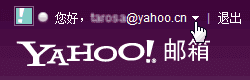
メニューから Account Info をクリックします。上の 4 つが Messenger 関連で、次が Profile でその下にありますから、上から 6 番目ですね。


左が中国語、右が英語。中国語は読めませんが位置を覚えていれば大丈夫。
再度パスワードを入力して先に進みます。
Account Settings の Set language, site, time zone をクリックします。
真ん中辺りの、国名らしきものが表示されているところです。
大体この画面は同じなのですが、yahoo.cn は特殊で、例が良くなかったです。


右側の欄を英語にして、ついでに下のタイムゾーンも日本に設定して保存。


再ログインするとインターフェイスが英語になっています。
この画面は、Yahoo!アカウント全体の設定で、アカウント作成時に入力した項目を変更できます。
メールの使い方

Compose Message : 新規作成
Inbox : 受信箱
Drafts : 下書き
Sent : 送信済
Spam : 迷惑メール
Trash : ごみ箱
Folders の横の + でフォルダーを作成。
Inbox : 受信箱
Drafts : 下書き
Sent : 送信済
Spam : 迷惑メール
Trash : ごみ箱
Folders の横の + でフォルダーを作成。
メールの設定
一番上の Options → Mail Options

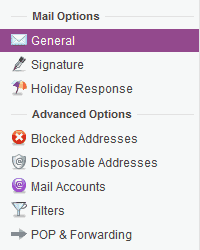

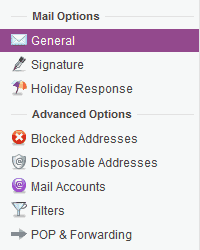
Generarl (一般設定)
Show on startup (スタート時に受信箱を表示する) とフォントの設定などをお好みで変更するくらいで、そのままでいいと思います。
Signature (署名)
初期値は使わない設定になっていますので、そのままでいいと思います。
Holiday Response (自動返信)
期間内に受信したメールに自動的に返信します。
Blocked Addresses (受信拒否アドレス)
Disposable Addresses
Yahoo!japanでいうセーフティアドレスです。この機能がない国もあります。
Mail Accounts
+Add ボタンで他のアドレスのメールをPOP受信する設定ができます。
Yahoo!で他のアカウント(GmailやHotmail)も管理したい場合に使います。
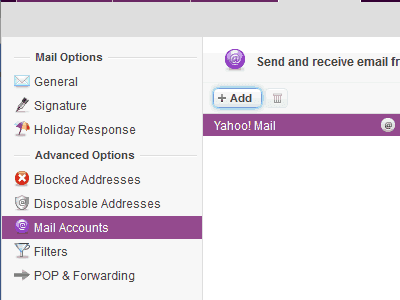
そのやや右下に Create an extra email address というリンクがあります。
ここから、メールアドレスをもう一つ作成できます。
Hotmailのエイリアスと同じですが、Yahoo!の場合、エイリアスでもログインすることができます。

その上の Sending name (送信者名)は、Extra email address にも同じ名前が使われてしまうので、用途を考えると、空欄にしておいた方がいいと思います。
空白にしてから、上のSaveボタンで保存されます。
Disposable addresses は個別に Sending nameを設定できます。
POP ,SMTP ,IMAP は基本的に使用できますが、一部の国では有料です。